วิธีแปลง MP3 เป็น WAV ฟรี: เครื่องมือ 6 อันดับแรกพร้อมคำแนะนำโดยละเอียด
รูปแบบเสียงที่พบบ่อยที่สุดรูปแบบหนึ่งเมื่อดาวน์โหลดเพลงจากอินเทอร์เน็ตคือ MP3 เป็นรูปแบบเสียงที่ยืดหยุ่นอย่างไม่น่าเชื่อทำให้คุณสามารถเล่นเพลย์ลิสต์เพลงโปรดบนเครื่องเล่นเพลงเกือบทั้งหมด ไม่ต้องพูดถึงว่าคุณสามารถบันทึกเพลง MP3 ได้มากมายบนอุปกรณ์ของคุณ เนื่องจากเป็นรูปแบบไฟล์ที่สูญเสียข้อมูล เมื่อเทียบกับ MP3 ไฟล์ WAV สามารถแก้ไขได้ง่าย วิธีนี้เหมาะกับความต้องการของคุณมากขึ้น หากคุณกำลังแก้ไขซอฟต์แวร์แก้ไขพอดแคสต์ หรือมีช่วงหลังการบันทึกจำนวนมาก ด้วยความช่วยเหลือของตัวแปลงเสียง คุณจะสามารถ แปลง MP3 เป็น WAV ในสายลม สำรวจเครื่องมือเหล่านี้เพิ่มเติมโดยอ่านส่วนที่เหลือของโพสต์
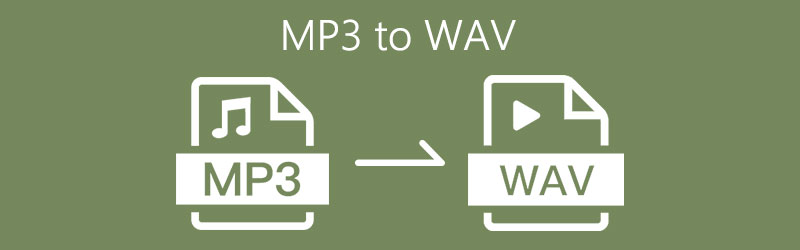

ส่วนที่ 1. วิธีแปลง MP3 เป็น WAV ออนไลน์ฟรี
1. แปลง MP3 เป็น WAV ด้วย Vidmore Free Audio Converter ออนไลน์
หากคุณต้องการแปลงไฟล์ MP3 เป็น WAV ออนไลน์ฟรี ไม่ต้องมองหาที่ไหนอีกแล้ว Vidmore Online Audio Converter. ด้วยอินเทอร์เฟซผู้ใช้ที่เรียบง่าย คุณสามารถไปยังส่วนต่างๆ ของแอปได้ในระยะเวลาอันสั้น คุณไม่จำเป็นต้องลงชื่อสมัครใช้บัญชีและดำเนินการแปลงไฟล์โดยตรง ส่วนที่ดีที่สุดคือ มันมาพร้อมกับการแปลงแบตช์ที่ให้คุณประมวลผลไฟล์หลายไฟล์พร้อมกันโดยไม่ต้องรอช้ามาก หากต้องการทราบขั้นตอนทั้งหมดของการแปลง MP3 เป็น WAV โดยใช้เครื่องมือนี้ โปรดดูขั้นตอนด้านล่าง
ขั้นตอนที่ 1. เยี่ยมชมเว็บไซต์อย่างเป็นทางการของ Vidmore Online Audio Converter และคลิก เพิ่มไฟล์เพื่อแปลง ปุ่ม. ติดตั้งตัวเรียกใช้งานบนระบบคอมพิวเตอร์ของคุณและเปิดใช้งานในภายหลัง
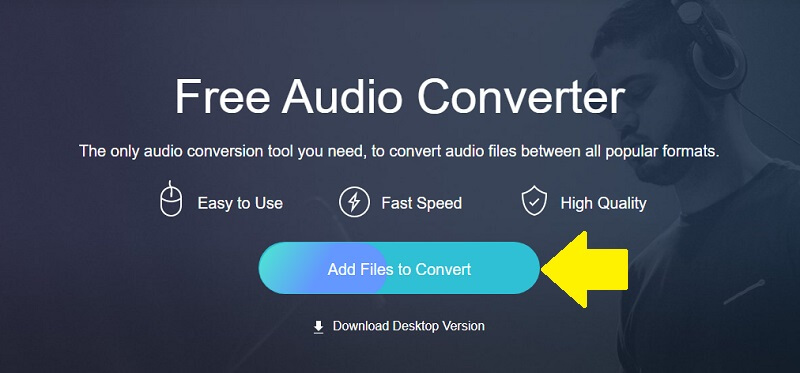
ขั้นตอนที่ 2. นำเข้าไฟล์ MP3 โดยคลิกที่ปุ่มเดียวกัน ในแผงการแปลง ให้ทำเครื่องหมายที่รูปแบบไฟล์ WAV ภายใต้ การตั้งค่าเสียงคุณยังสามารถแก้ไขอัตราบิต อัตราสุ่ม และช่องสัญญาณได้อีกด้วย คลิก ตกลง เพื่อบันทึกการเปลี่ยนแปลง
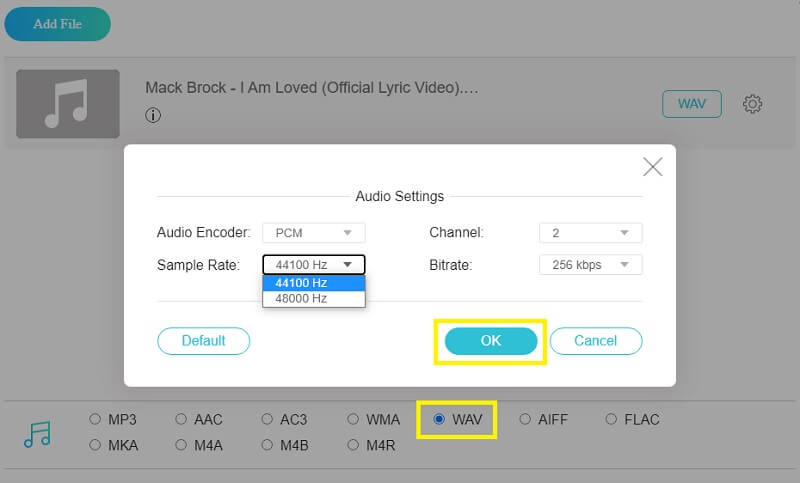
ขั้นตอนที่ 3. คลิก แปลง เพื่อเลือกโฟลเดอร์เอาต์พุตแล้วกด แปลง ปุ่มอีกครั้งเพื่อเริ่มต้นกระบวนการ

สรุป:
Vidmore Free Audio Converter เป็นตัวเลือกออนไลน์ที่ดีที่สุดของคุณอย่างแน่นอน รองรับรูปแบบเอาต์พุต 11 รูปแบบ นอกจากนี้ยังช่วยให้คุณสามารถอัปโหลดหลายไฟล์และแปลงไฟล์เหล่านั้นพร้อมกันได้ ยิ่งไปกว่านั้น ยังรับประกันเสียงโดยไม่มีการสูญเสียคุณภาพอีกด้วย คุณยังสามารถปรับแต่งการตั้งค่าเสียงก่อนการแปลงได้อีกด้วย ความเร็วในการแปลงก็เร็วเช่นกัน การแปลงไฟล์ 4 ไฟล์ขนาด 50MB ใช้เวลาน้อยกว่า 15 วินาทีเท่านั้น
อย่างไรก็ตาม การแปลงไฟล์ขนาดใหญ่อาจไม่สำเร็จในบางครั้ง
2. เปลี่ยน MP3 เป็น WAV ผ่าน Convertio Online Audio Converter
Convertio Online Audio Converter เป็นโปรแกรมแปลงเสียงระดับมืออาชีพ คุณสามารถแปลงรูปแบบเสียงส่วนใหญ่ให้เป็น WAV ได้ ใช้บริการคลาวด์และคุณต้องอัปโหลดไฟล์ของคุณแล้วรอการประมวลผล ไฟล์ที่แปลงแล้วทั้งหมดของคุณจะถูกบันทึกออนไลน์เป็นเวลา 24 ชั่วโมง คุณสามารถแก้ไขและดาวน์โหลดลงในคอมพิวเตอร์ของคุณได้ ด้วยอินเทอร์เฟซที่ชัดเจน มันจึงใช้งานง่ายมากเช่นกัน
ขั้นตอนที่ 1. เปิด Convertio Online Audio Convert ด้วยเว็บเบราว์เซอร์ใดก็ได้
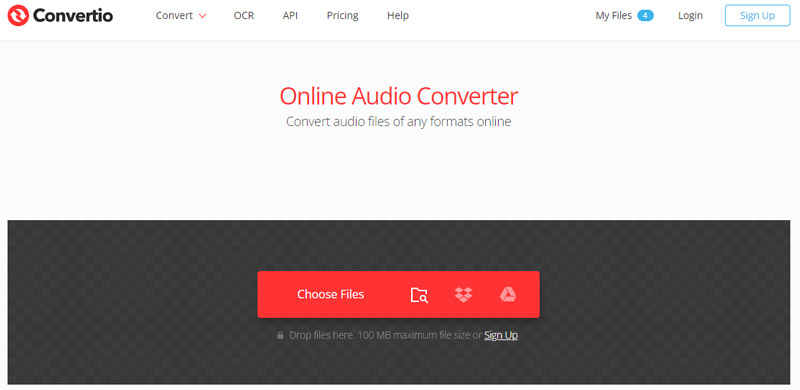
ขั้นตอนที่ 2. คลิก เลือกไฟล์ และเลือกไฟล์ MP3 หนึ่งไฟล์ขึ้นไปที่คุณต้องการแปลง เลือก WAV ในรายการรูปแบบแล้วคลิก แปลง.
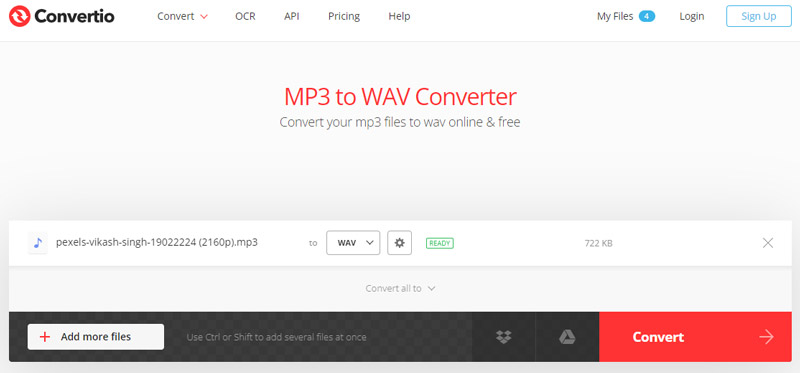
ขั้นตอนที่ 3. หลังจากการแปลงเสร็จสิ้น หน้าใหม่จะปรากฏขึ้น คุณสามารถคลิก ดาวน์โหลด เพื่อบันทึกไฟล์ WAV ลงในคอมพิวเตอร์ของคุณ
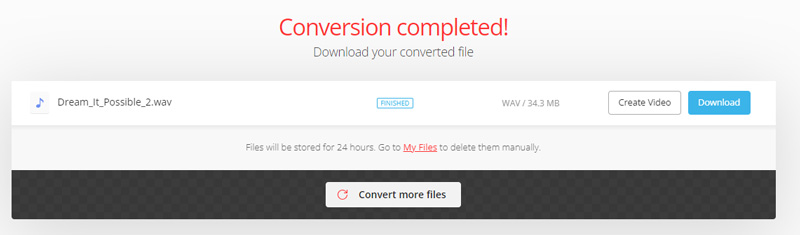
สรุป:
ไม่ต้องสงสัยเลยว่า Convertio Online Audio Converter เป็นตัวแปลงเสียงที่ทรงพลังเพราะรองรับรูปแบบเสียงมากกว่า 50 รูปแบบ รวมถึงรูปแบบยอดนิยม เช่น MP3, WAV เป็นต้น อย่างไรก็ตาม คุณภาพการแปลงไม่เป็นที่น่าพอใจ อีกทั้งความเร็วในการอัพโหลดและการประมวลผลก็ช้า
3. สร้าง MP3 เป็น WAV โดย FreeConvert Audio Converter
ตัวแปลง MP3 เป็น WAV ออนไลน์อีกตัวคือ FreeConvert Audio Converter มันมีอินเทอร์เฟซที่เรียบง่ายกว่า ดังนั้นคุณจึงสามารถแปลง MP3 เป็น WAV ได้อย่างง่ายดาย นอกจากนี้ยังใช้บริการ can ดังนั้นคุณต้องอัปโหลดไปยังบริการออนไลน์และรอการประมวลผล ไฟล์ทั้งหมดของคุณจะถูกลบโดยอัตโนมัติหลังจากผ่านไป 8 ชั่วโมงเพื่อปกป้องความเป็นส่วนตัวของคุณ ดังนั้นให้ดาวน์โหลดไฟล์ที่แปลงแล้วโดยเร็วที่สุด
ขั้นตอนที่ 1. เปิดลิงก์ต่อไปนี้: www.freeconvert.com ด้วยเว็บเบราว์เซอร์เช่น Google, Safari, Firefox เป็นต้น
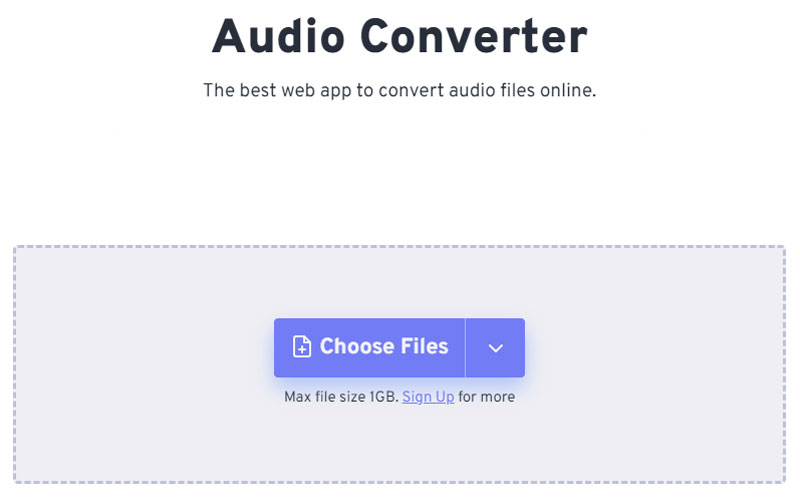
ขั้นตอนที่ 2. คลิกเลือกไฟล์เพื่ออัปโหลดไฟล์ MP3 จากนั้นเลือก WAV ในรายการเอาต์พุต
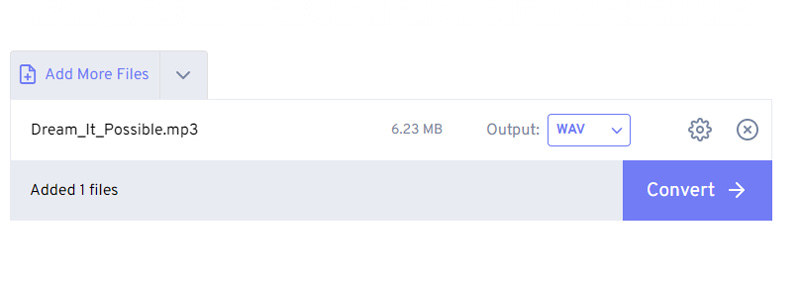
ขั้นตอนที่ 3. คลิกแปลงเพื่อเริ่มการแปลง MP3 เป็น WAV
สรุป:
FreeConvert Audio Convert เป็นตัวแปลงเสียงที่ดี โดยมีเอาต์พุตเสียง 11 รูปแบบ มันฟรีและปลอดภัย ไฟล์ทั้งหมดของคุณได้รับการเข้ารหัสและลบโดยอัตโนมัติหลังจากผ่านไป 8 ชั่วโมง อย่างไรก็ตาม ไม่มีการตั้งค่าคุณภาพ ดังนั้นคุณสามารถใช้เฉพาะการตั้งค่าการแปลงเริ่มต้นเท่านั้น ซึ่งอาจทำให้คุณภาพลดลง นอกจากนี้ความเร็วในการอัพโหลดและการแปลงยังช้าลงอีกด้วย อาจเป็นเพราะเครือข่ายของฉัน แต่จริงๆ แล้วรู้สึกว่าช้ากว่าเครื่องมือออนไลน์อื่นๆ ในที่สุด หน้าของมันก็เต็มไปด้วยโฆษณา ซึ่งไม่น่าดึงดูดเลย
โบนัส. ตัวแปลง MP3 ที่ดีที่สุดสำหรับทั้ง Windows & Mac
Vidmore Video Converter เป็นโปรแกรมแปลงไฟล์เสียงและวิดีโอแบบ all-one ที่อัดแน่นด้วยคุณสมบัติที่น่าทึ่งและมีประโยชน์ ซึ่งเหมาะสำหรับทุกความต้องการด้านมัลติมีเดียของคุณ ช่วยให้คุณสามารถแปลงไฟล์ MP3 เป็นรูปแบบไฟล์ต่างๆ รวมถึงแต่ไม่จำกัดเพียง WAV, WMA, M4A เป็นต้น ดังนั้น คุณจะสามารถเพลิดเพลินกับไฟล์ MP3 ของคุณในอุปกรณ์และเครื่องเล่นสื่อต่างๆ นอกจากนั้น ยังช่วยให้คุณปรับเปลี่ยนการตั้งค่าเอาต์พุต ให้คุณมีอิสระในการเปลี่ยนตัวเข้ารหัส ช่องสัญญาณ และอัตราสุ่ม คุณสมบัติเด่นอีกประการของเครื่องมือนี้คือ คุณสามารถใช้เพื่อแปลงวิดีโอเป็นวิดีโอและรูปแบบเสียงอื่น โดยเฉพาะอย่างยิ่งเมื่อคุณต้องการริปเพลงจากวิดีโอ ต่อไปนี้คือวิธีการแปลง MP3 เป็น WAV โดยไม่ต้องมีการอภิปรายเพิ่มเติม
ขั้นตอนที่ 1 รับซอฟต์แวร์
ในการเริ่มต้น ให้คลิกปุ่มดาวน์โหลดฟรีปุ่มใดปุ่มหนึ่งเพื่อดาวน์โหลดแอป ติดตั้งบนคอมพิวเตอร์ของคุณและเปิดใช้งานในภายหลัง
ขั้นตอนที่ 2. นำเข้าไฟล์ MP3
หลังจากเปิดแอพแล้ว ให้นำเข้าไฟล์ MP3 โดยคลิกที่ บวก ไอคอนบนอินเทอร์เฟซหลัก คุณสามารถเพิ่มเพลย์ลิสต์ของเพลงได้ด้วยการลากและวางบนอินเทอร์เฟซของโปรแกรม และแปลงไฟล์ MP3 เป็น WAV ไปพร้อม ๆ กัน
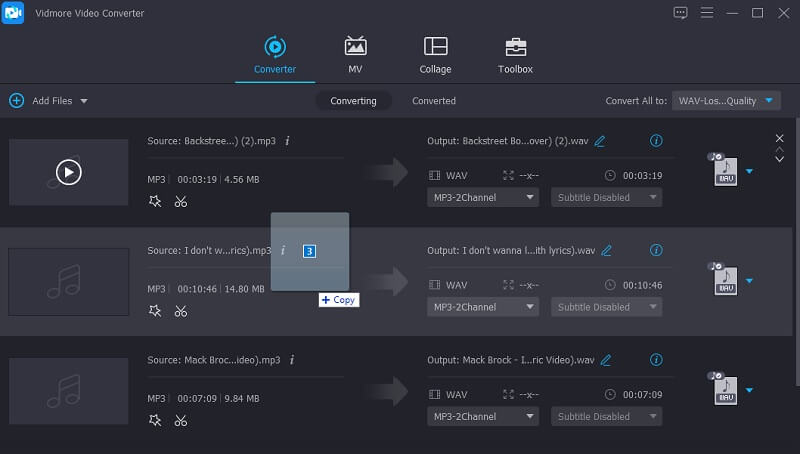
ขั้นตอนที่ 3 ตั้ง WAV เป็นรูปแบบผลลัพธ์
ตอนนี้เปิด ข้อมูลส่วนตัว และไปที่ เสียง แท็บ ที่ส่วนด้านซ้ายของแผง ให้เลือกรูปแบบเสียง WAV ก่อนทำการแปลง คุณอาจปรับการตั้งค่าผลลัพธ์ตามความต้องการของคุณ
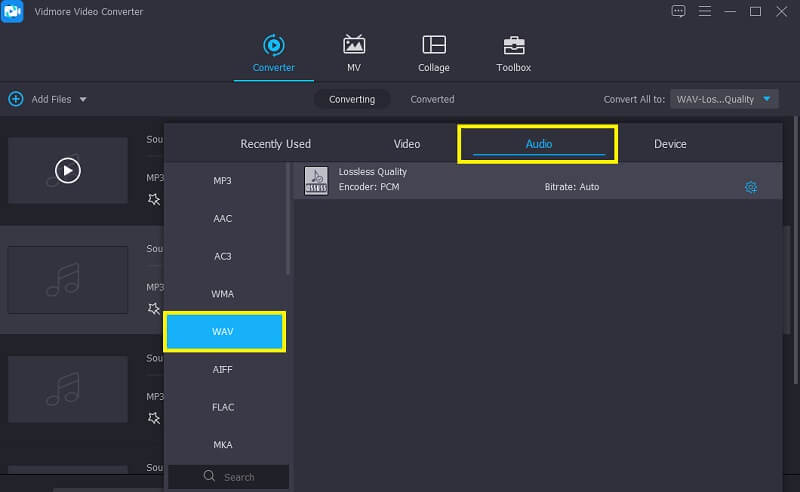
ขั้นตอนที่ 4. แปลง MP3 เป็น WAV
เมื่อทุกอย่างพร้อมแล้ว ให้กลับไปที่ ตัวแปลง แท็บและตั้งค่าตำแหน่งไฟล์ที่คุณต้องการบันทึกไฟล์เสียงที่แปลงแล้ว จากนั้นคลิกที่ แปลงทั้งหมด ปุ่มเพื่อเริ่มกระบวนการ เมื่อการแปลงเสร็จสิ้น คุณสามารถเล่นเสียงได้ทันทีจากโฟลเดอร์ที่จะปรากฏขึ้น
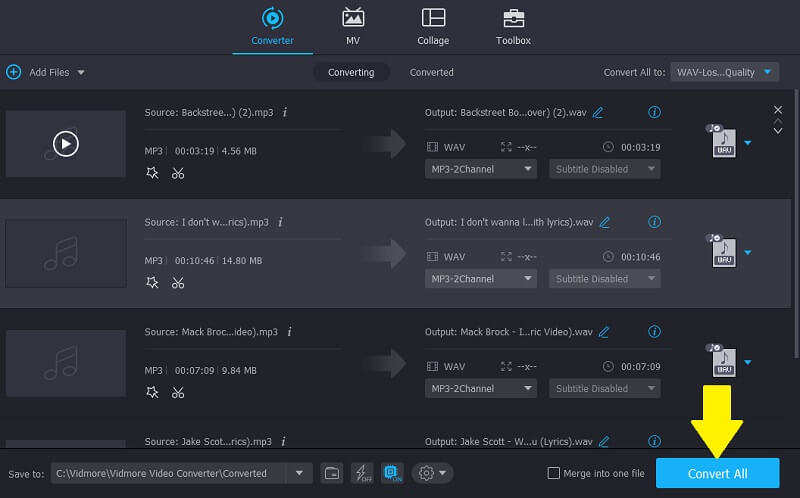
สรุป:
Vidmore Video Converter เป็นตัวเลือกอันดับต้น ๆ ของคุณสำหรับตัวแปลงวิดีโอและเสียง รองรับรูปแบบวิดีโอและเสียงมากกว่า 800 รูปแบบสำหรับแพลตฟอร์มและอุปกรณ์ต่างๆ เทคโนโลยีการประมวลผลขั้นสูงและการเร่งความเร็วช่วยให้คุณมีคุณภาพสูงและการแปลงที่รวดเร็ว นอกจากนี้ยังมีฟังก์ชันการแปลงเป็นชุดเพื่อประหยัดเวลาในการแปลงไฟล์หลายไฟล์
ส่วนที่ 2: วิธีการถ่ายโอน MP3 เป็น WAV ด้วยฟรีแวร์
1. เปลี่ยน MP3 เป็น WAV ด้วย VLC Media Player
VLC Media Player เป็นแอปพลิเคชั่นที่ดีอีกตัวหนึ่งที่คุณสามารถใช้เพื่อช่วยคุณแปลง MP3 เป็น WAV ได้ฟรี มีตัวแปลงสัญญาณที่พร้อมใช้งานสำหรับทั้งเสียงและวิดีโอ สำหรับไฟล์เสียง คุณจะสามารถแปลงไฟล์ MP3 โดยมี WAV รวมอยู่ด้วย เป็น AAC, MPEG audio, WMA 2, WMA 2 และอื่นๆ อีกมากมาย เพื่อเป็นแนวทางในการใช้ตัวแปลง MP3 เป็น WAV ฟรี คุณสามารถอ้างอิงตามขั้นตอนด้านล่างนี้
ขั้นตอนที่ 1. ติดตั้ง VLC Media Player บนอุปกรณ์ของคุณ เปิดโปรแกรมหลังจากติดตั้งสำเร็จ
ขั้นตอนที่ 2. ตอนนี้คลิกที่ สื่อ จากแถบเมนูและเลือก แปลง / บันทึก ตัวเลือก. แล้วกด เพิ่ม เพื่อนำเข้าไฟล์ MP3 ที่คุณต้องการแปลงเป็นไฟล์ WAV คุณสามารถเพิ่มเพลงเพิ่มเติมได้ตามต้องการ เพียงทำตามขั้นตอนเดียวกัน
ขั้นตอนที่ 3. คลิก แปลง / บันทึก ปุ่มที่ด้านล่างของอินเทอร์เฟซตามด้วย สร้างโปรไฟล์ใหม่ ปุ่มบนหน้าต่างถัดไป
ขั้นตอนที่ 4. ไปที่ไฟล์ ตัวแปลงสัญญาณเสียง แท็บ และทำเครื่องหมายที่ เสียง ช่องทำเครื่องหมาย จากนั้นเปิด ตัวแปลงสัญญาณ เลื่อนลงและเลือก WAV ท่ามกลางตัวเลือกต่างๆ คุณยังสามารถเปลี่ยนบิตเรต ช่อง และอัตราตัวอย่างได้ตามที่คุณต้องการ
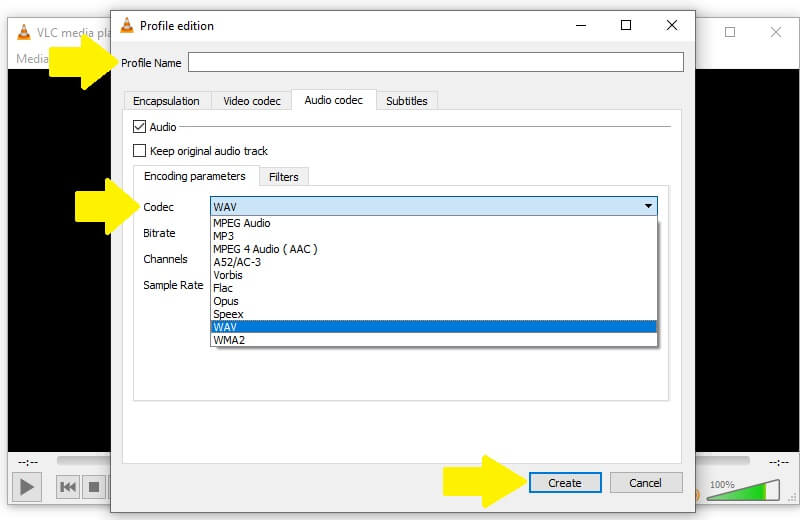
ขั้นตอนที่ 5. จากนั้นพิมพ์ชื่อโปรไฟล์ในช่องข้อความที่ด้านบนของอินเทอร์เฟซแล้วกด สร้าง ปุ่ม.
ขั้นตอนที่ 6. กลับไปที่ไฟล์ แปลง แผงและเปิด ข้อมูลส่วนตัว เมนู. ค้นหาโปรไฟล์ที่คุณสร้างและเลือก หลังจากนั้น ให้คลิกปุ่มเริ่มเพื่อเริ่มกระบวนการแปลง
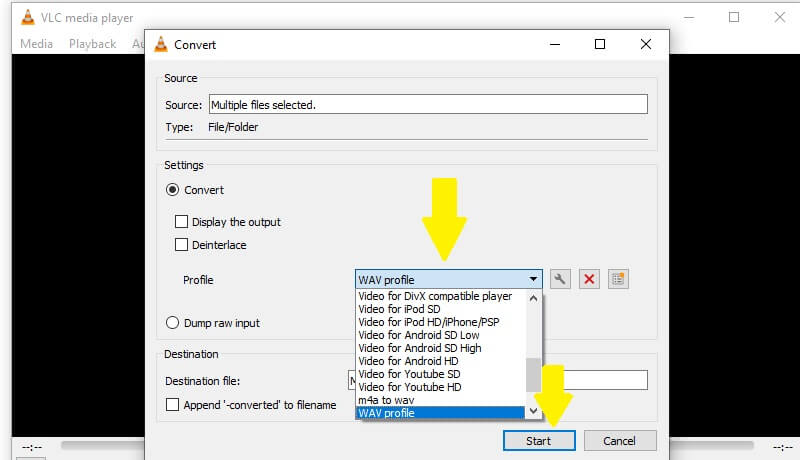
สรุป:
VLC เป็นที่รู้จักกันดีว่าเป็นเครื่องเล่นสื่อที่ทรงพลัง แต่ก็เป็นตัวแปลงเสียงที่ดีเช่นกัน รองรับตัวแปลงสัญญาณวิดีโอ 10 ตัว คุณยังสามารถเปลี่ยนนามสกุลไฟล์เพื่อแปลงเป็นรูปแบบใดก็ได้ด้วยตัวแปลงสัญญาณที่ถูกต้อง นอกจากนี้ยังรองรับการแปลงเป็นชุด แต่คุณต้องเพิ่มไฟล์ทีละไฟล์ ความเร็วและคุณภาพการแปลงก็เป็นที่น่าพอใจเช่นกัน และที่สำคัญที่สุดคือ 100% ฟรีและไม่มีโฆษณา
2. แปลงรหัสจาก MP3 เป็น WAV โดย iTunes
iTunes ยังสามารถแปลงไฟล์ MP3 เป็น WAV ได้อีกด้วย ไม่มีการตั้งค่าที่ซับซ้อนมากมายให้ปรับแต่ง ไฟล์ MP3 ทั้งหมดจากไลบรารีของคุณสามารถแปลงเป็นไฟล์ WAV ได้ในเวลาไม่นาน นอกจากนี้ ไม่ว่าคอมพิวเตอร์ของคุณจะใช้ระบบปฏิบัติการใด เครื่องมือนี้เข้ากันได้กับคอมพิวเตอร์ Windows และ Mac ต่อไปนี้คือวิธีการแปลง MP3 เป็น WAV ใน iTunes
ขั้นตอนที่ 1. ก่อนอื่น ตรวจสอบให้แน่ใจว่าได้ติดตั้ง iTunes บนคอมพิวเตอร์ Windows หรือ Mac ของคุณแล้ว
ขั้นตอนที่ 2. ไปที่ แก้ไข จากแถบเมนูแล้วเลือก ค่ากำหนด. คลิกการตั้งค่าการนำเข้า และแผงหน้าต่างอื่นจะปรากฏขึ้น
ขั้นตอนที่ 3. จากนั้นเปิด นำเข้าโดยใช้ เมนูและเลือก ตัวเข้ารหัส WAV จากการคัดเลือก ตี ตกลง เพื่อยืนยันการเปลี่ยนแปลง
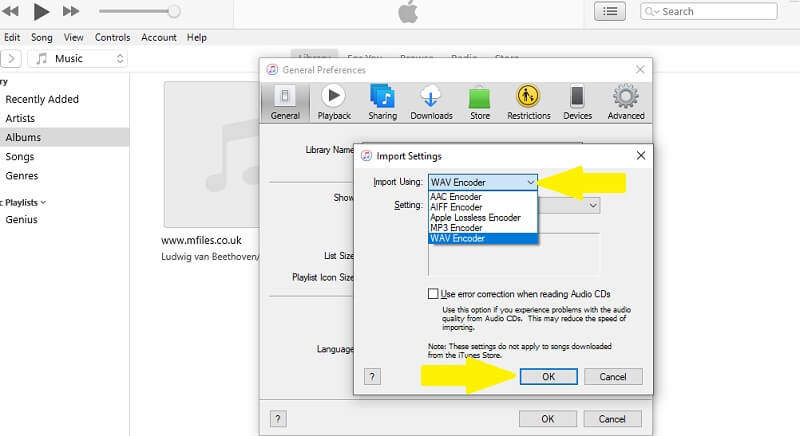
ขั้นตอนที่ 4. ตอนนี้เลือกไฟล์ MP3 จากคลัง iTunes แล้วเปิดไฟล์ ไฟล์ เมนู. เลื่อนเคอร์เซอร์ของเมาส์ไปที่ แปลง และเลือก สร้างเวอร์ชัน WAV. การดำเนินการนี้จะแปลงไฟล์ WAV ที่เลือกซึ่งคุณสามารถเล่นได้จาก iTunes
สรุป:
iTunes อาจเป็นตัวเลือกในการแปลง MP3 เป็น WAV แต่โดยรวมแล้วไม่ใช่ตัวแปลงเสียงที่สมบูรณ์แบบ ประการแรก รองรับเพียง 5 รูปแบบเสียง และไม่มีการตั้งค่าคุณภาพ และอาจมีการสูญเสียคุณภาพในการถ่ายโอนรูปแบบบีบอัด ไม่รองรับการแปลงเสียงภายนอกเป็นชุด คุณต้องนำเข้าไฟล์ไปยังคลัง iTunes ก่อน จากนั้นจึงแปลงรายการเพลง อย่างไรก็ตาม เนื่องจากตัวแปลงสัญญาณมีจำกัด รูปแบบวิดีโอและเสียงบางรูปแบบจึงไม่สามารถอ่านและแปลงได้
3. เปลี่ยน MP3 เป็น WAV ด้วย FFmpeg
FFmpeg เป็นโปรแกรมคอมพิวเตอร์โอเพ่นซอร์สฟรีที่ทำงานบน Windows, macOS และ Linux เป็นเครื่องมือประมวลผลมัลติมีเดียที่ทรงพลัง ด้วยการรันบรรทัดคำสั่งที่เกี่ยวข้อง คุณสามารถแปลง MP3 เป็นรูปแบบใดก็ได้ รวมถึง WAV นอกจากนี้ยังช่วยให้คุณเปลี่ยนตัวแปลงสัญญาณ บิตเรต อัตราตัวอย่าง ฯลฯ คุณยังสามารถตัดวิดีโอเป็นคลิปสั้น ๆ ได้อีกด้วย อย่างไรก็ตาม คุณต้องมีทักษะในการเขียนโปรแกรมคอมพิวเตอร์จึงจะสามารถรัน FFmpeg ได้อย่างคล่องแคล่ว
ขั้นตอนที่ 1. ดาวน์โหลด FFmpeg จากเว็บไซต์อย่างเป็นทางการและเปิดใช้งานบนพีซี Windows หรือ Mac ของคุณ
ขั้นตอนที่ 2. ค้นหาโฟลเดอร์ไฟล์ MP3 และเปิดเทอร์มินัลโดยป้อน CMD ในแถบเส้นทาง
ขั้นตอนที่ 3. คุณสามารถดูเส้นทางของไฟล์ได้ในเทอร์มินัล จากนั้นป้อนคำสั่งต่อไปนี้ต่อท้าย: ffmpeg -i ชื่อไฟล์.mp4 ชื่อไฟล์.wav รอให้ไฟล์ WAV ใหม่ปรากฏขึ้นภายในไม่กี่วินาที
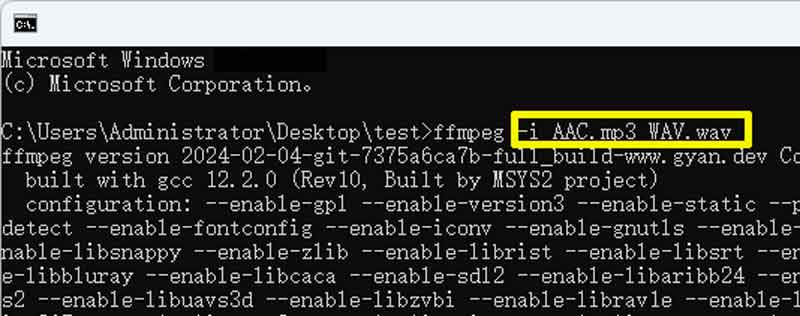
สรุป:
FFmpeg รองรับเกือบทุกรูปแบบ หากคุณทราบนามสกุล คุณสามารถแปลงไฟล์เป็นรูปแบบนี้ได้ ความเร็วในการแปลงก็เร็วมากเช่นกัน แต่ดูเหมือนว่าคุณจะสามารถแปลงได้ทีละรายการเท่านั้น และการดำเนินการของมันก็ซับซ้อนที่จะเข้าใจ
ส่วนที่ 3 คำถามที่พบบ่อยของ MP3 เป็น WAV
ไฟล์ WAV มีคุณภาพดีขึ้นหลังจากแปลงจาก MP3 หรือไม่
ถ้าถามว่าคุณภาพต่างกันไหม ไม่มี คุณจะยังคงได้รับคุณภาพเท่าเดิมจากไฟล์ MP3 ดั้งเดิม
ไฟล์ MP3 มีขนาดเล็กกว่า WAV หรือไม่
ไฟล์ WAV มักใช้เป็นคอนเทนเนอร์หรือรูปแบบห่อหุ้มเพื่อจัดเก็บรูปแบบเสียงอื่น ๆ ทำให้มีขนาดใหญ่ขึ้น ต่างจาก MP3 ที่ฟอร์แมตแบบ lossy ทำให้ขนาดไฟล์เล็กลง
ไหนดีกว่าสำหรับการแก้ไขเพลง?
ไฟล์ MP3 จะลดลงตามชุดของการแก้ไข ซึ่งต่างจากไฟล์ WAV ที่ข้อมูลจะไม่สูญหายหลังจากการแก้ไขบางอย่าง
มี APP บนมือถือสำหรับแปลง MP3 เป็น WAV หรือไม่?
แน่นอนว่าก็มี เพียงค้นหาตัวแปลง MP3 เป็น WAV ตัวแปลงรูปแบบ หรือตัวแปลงเสียงบน Google Play หรือ App Store ก็จะมีตัวเลือกมากมายสำหรับคุณ ที่นี่เราแนะนำตัวแปลงเสียงเป็นรูปแบบใดก็ได้บน Android หรือตัวแปลงเสียงบน iOS โดยทั่วไปจะมี 3 ขั้นตอน: 1. อัปโหลด MP3 ของคุณ 2. เลือกรูปแบบ WAV 3. เริ่มการแปลง
สรุป
ข้างต้นคือวิธีแก้ปัญหาที่จะช่วยคุณ แปลง MP3 เป็นไฟล์ WAV. รับประกันว่าจะทำงานอย่างมีประสิทธิภาพและประสิทธิผล ในขณะเดียวกัน หากคุณต้องการเครื่องมือที่ใช้งานได้หลากหลายฟังก์ชั่นสำหรับการแปลงไฟล์มีเดีย Vidmore Video Converter คือคำตอบที่ชัดเจน
MP3 และ WAV
-
แปลง WAV
-
แก้ไข MP3
-
แปลง MP3


